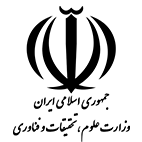- یکشنبه ۲۲ تیر ۱۴۰۴
تنظیم کارت گرافیک برای لومیون
تنظیم کارت گرافیک برای لومیون حیاتی است تا رندرینگ سریع و روان را تجربه کنید. با بهینهسازی درایورها و پنل کنترل، عملکرد لومیون به شکل چشمگیری بهبود مییابد. این راهنما به شما کمک میکند از حداکثر پتانسیل GPU خود در لومیون بهرهمند شوید و مشکلات رایج را برطرف سازید و بهینهسازیهای لازم را اعمال کنید.
نرمافزار لومیون به عنوان یکی از قدرتمندترین ابزارهای ویژوالیزیشن معماری و رندرینگ سهبعدی، برای ارائه بهترین عملکرد خود، نیازمند یک کارت گرافیک بهینه و تنظیم شده است. برخلاف بسیاری از نرمافزارهای رندرینگ که عمدتاً بر پردازنده (CPU) متکی هستند، لومیون به شدت به قدرت پردازش گرافیکی (GPU) وابسته است. این وابستگی به این معناست که کیفیت تجربه شما از کار با لومیون، اعم از روان بودن حرکت در صحنههای پیچیده، سرعت رندرینگ نهایی و حتی پایداری نرمافزار، مستقیماً تحت تأثیر تنظیمات کارت گرافیک شما قرار دارد.
اغلب کاربران با مشکلاتی نظیر افت فریم، کرش کردن ناگهانی لومیون، یا رندرهای کند مواجه میشوند که ریشه در عدم بهینهسازی صحیح کارت گرافیک یا درایورهای آن دارد. در این راهنمای جامع، به تفصیل به بررسی تمامی جنبههای تنظیم کارت گرافیک برای لومیون خواهیم پرداخت. از اهمیت بروزرسانی درایور گرفته تا تنظیمات اختصاصی در پنل کنترل کارتهای گرافیک NVIDIA و AMD، و همچنین تنظیمات داخلی خود لومیون که به بهبود عملکرد کمک شایانی میکنند. هدف ما این است که شما بتوانید با اعمال این تنظیمات، از حداکثر پتانسیل سختافزار خود در لومیون بهرهبرداری کرده و به بهترین عملکرد لومیون و رندرهای سریعتر و باکیفیتتر دست یابید.
پیش از هر چیز، اطمینان از اینکه سیستم شما حداقل سیستم مورد نیاز لومیون را برآورده میکند، ضروری است. لومیون به طور خاص به VRAM / حافظه گرافیکی بالا نیاز دارد؛ هرچه پروژه شما بزرگتر و پیچیدهتر باشد، به حافظه گرافیکی بیشتری احتیاج خواهید داشت. همچنین، نقش رم (RAM) کافی و یک پردازنده (CPU) مناسب را در پشتیبانی از عملکرد کلی سیستم نباید نادیده گرفت، زیرا این اجزا در کنار GPU، یک اکوسیستم قدرتمند برای رندرینگ تشکیل میدهند.
تنظیم صحیح کارت گرافیک، کلید دستیابی به رندرهای سریع و تجربه کاربری روان در لومیون است.
برای اجرای روان و بدون لگ پروژههای سهبعدی، یکی از مهمترین اقدامات، تنظیم صحیح کارت گرافیک برای نرمافزارهایی مانند Lumion است. در آموزش نرمافزار Lumion که در مجتمع فنی تهران برگزار میشود، هنرجویان بهصورت گامبهگام با نحوه پیکربندی بهینه کارت گرافیک آشنا میشوند تا بتوانند رندرهایی با کیفیت بالا و سرعت مناسب تهیه کنند. این دورهها بهصورت حضوری و آنلاین ارائه میشوند و پس از پایان دوره، به شرکتکنندگان مدرک معتبر مجتمع فنی تهران اعطا میشود که مورد تأیید بازار کار و مراکز حرفهای است.
چرا تنظیمات کارت گرافیک برای لومیون حیاتی است؟
نقش کارت گرافیک (GPU) در نرمافزار لومیون فراتر از یک قطعه سختافزاری صرف است؛ این قطعه، قلب تپنده تجربه کاربری شما در این نرمافزار به شمار میرود. لومیون به گونهای طراحی شده که از قابلیتهای پردازش موازی GPU به بهترین شکل ممکن استفاده کند. این به معنای آن است که تمامی محاسبات مربوط به نمایش صحنه در زمان واقعی (Real-time Viewport)، اعمال افکتهای بصری، نورپردازی، سایهها، بازتابها و در نهایت فرآیند رندرینگ لومیون، عمدتاً توسط GPU انجام میشود.
یکی از مهمترین مشخصههای یک کارت گرافیک برای کار با لومیون، میزان VRAM / حافظه گرافیکی آن است. پروژههای معماری معمولاً شامل مدلهای سهبعدی پیچیده، بافتهای با وضوح بالا، و صحنههای پرجزئیات هستند. تمامی این دادهها باید در حافظه گرافیکی GPU بارگذاری شوند تا لومیون بتواند آنها را به سرعت پردازش کند. کمبود VRAM میتواند منجر به افت شدید فریم ریت در ویوپورت، کندی در ناوبری صحنه، و حتی کرش کردن نرمافزار شود. به همین دلیل، انتخاب یک کارت گرافیک با VRAM کافی و بهینهسازی استفاده از آن، از اهمیت بالایی برخوردار است.
تفاوتهای ظریفی بین GPUهای NVIDIA و AMD در عملکرد لومیون وجود دارد، هرچند هر دو برند کارتهای گرافیک قدرتمندی برای این نرمافزار ارائه میدهند. کارتهای NVIDIA به ویژه سریهای GeForce RTX و Quadro، به دلیل پشتیبانی قوی از فناوریهای ردیابی پرتو (Ray Tracing) و هستههای Tensor برای هوش مصنوعی (که در برخی ویژگیهای لومیون کاربرد دارند)، اغلب در جامعه کاربران لومیون محبوبیت بیشتری دارند. با این حال، کارتهای Radeon از AMD نیز با پیشرفتهای چشمگیر در معماریهای جدید، عملکرد بسیار خوبی در لومیون از خود نشان میدهند. صرفنظر از برند، تنظیمات کارت گرافیک صحیح برای هر دو نوع GPU حیاتی است تا بتوانید از حداکثر توان آنها در لومیون بهرهمند شوید و به بهینهسازی مطلوب دست پیدا کنید.
گام اول: بررسی و بهروزرسانی درایور کارت گرافیک
درایور کارت گرافیک، نرمافزاری حیاتی است که به سیستم عامل و برنامهها اجازه میدهد تا با سختافزار کارت گرافیک شما ارتباط برقرار کنند. درایورها نقش پل ارتباطی بین لومیون و GPU را ایفا میکنند و بهینهسازی آنها میتواند تأثیر شگرفی بر عملکرد لومیون و پایداری آن داشته باشد. درایورهای قدیمی یا ناسازگار میتوانند منجر به افت فریم ریت، کرش کردنهای متوالی، نمایش نادرست بافتها و سایر مشکلات گرافیکی شوند. بنابراین، اولین و مهمترین گام در تنظیم کارت گرافیک برای لومیون، اطمینان از بهروز بودن و صحت نصب درایورهای شماست.
برای دانلود و نصب جدیدترین درایورها، باید به وبسایت رسمی سازنده کارت گرافیک خود مراجعه کنید. اگر از کارت گرافیک NVIDIA استفاده میکنید، به بخش “Drivers” در وبسایت NVIDIA بروید. در آنجا میتوانید مدل کارت گرافیک و سیستم عامل خود را انتخاب کرده و جدیدترین نسخه درایور گیمینگ (Game Ready Driver) یا درایور استودیو (Studio Driver) را دانلود کنید. برای کاربران لومیون، درایورهای استودیو اغلب پایداری و بهینهسازی بهتری برای نرمافزارهای خلاقانه ارائه میدهند، اما درایورهای گیمینگ نیز معمولاً عملکرد قابل قبولی دارند. پس از دانلود، فایل نصب را اجرا کرده و گزینه “Clean Installation” یا “نصب سفارشی” را انتخاب کنید تا تمامی فایلهای قدیمی درایور حذف شده و یک نصب تمیز صورت گیرد.
اگر از کارت گرافیک AMD استفاده میکنید، به وبسایت AMD رفته و در بخش “Drivers & Support” مدل کارت گرافیک خود را پیدا کنید. نرمافزار AMD Radeon Software Adrenalin Edition شامل جدیدترین درایورها و ابزارهای کنترل گرافیک است. پس از دانلود، مراحل نصب را دنبال کنید. در هر دو مورد، توصیه میشود قبل از نصب درایور جدید، درایورهای قبلی را به طور کامل حذف کنید. برای این کار میتوانید از ابزارهایی مانند Display Driver Uninstaller (DDU) استفاده کنید که تمامی ردپاهای درایورهای قبلی را از سیستم پاک میکند و زمینه را برای نصب یک درایور کاملاً تمیز فراهم میسازد. این کار به جلوگیری از هرگونه تداخل نرمافزاری و عیبیابی مشکلات احتمالی کمک میکند.
تنظیمات اختصاصی کارت گرافیک NVIDIA برای لومیون
پس از اطمینان از بهروز بودن درایور کارت گرافیک، گام بعدی اعمال تنظیمات کارت گرافیک اختصاصی در پنل کنترل NVIDIA است. این تنظیمات به شما امکان میدهند تا کنترل دقیقتری بر نحوه تعامل GPU با لومیون داشته باشید و عملکرد لومیون را به حداکثر برسانید. برای دسترسی به این پنل، روی دسکتاپ راست کلیک کرده و گزینه “NVIDIA Control Panel” را انتخاب کنید.
در پنل کنترل NVIDIA، به بخش “Manage 3D Settings” بروید. در اینجا دو تب “Global Settings” و “Program Settings” را مشاهده خواهید کرد. توصیه میشود برای لومیون، یک پروفایل اختصاصی در تب “Program Settings” ایجاد کنید. برای این کار، “Lumion.exe” را از لیست برنامهها انتخاب کرده یا آن را به صورت دستی اضافه کنید. سپس تنظیمات زیر را برای این پروفایل اعمال کنید:
- Power Management Mode (حالت مدیریت توان): این مورد را روی “Prefer Maximum Performance” (ترجیح حداکثر عملکرد) تنظیم کنید. این کار تضمین میکند که کارت گرافیک شما همیشه با حداکثر توان خود کار کند و در هنگام پردازشهای سنگین لومیون، وارد حالت صرفهجویی در مصرف انرژی نشود.
- Texture filtering – Quality (کیفیت فیلترینگ بافت): این گزینه را روی “High Performance” (عملکرد بالا) یا “Performance” تنظیم کنید. این کار به GPU اجازه میدهد تا به سرعت بافتها را پردازش کند، هرچند ممکن است کیفیت بصری آنها کمی کاهش یابد که در اکثر موارد برای رندرینگ نهایی لومیون قابل اغماض است.
- OpenGL Rendering GPU (پردازنده رندرینگ OpenGL): اطمینان حاصل کنید که کارت گرافیک اختصاصی شما (مثلاً مدل کارت گرافیک RTX 3080 یا GTX 1080) در اینجا انتخاب شده باشد، نه کارت گرافیک مجتمع (Integrated Graphics) پردازنده.
- Shader Cache (کش سایهزن): این گزینه را روی “On” (فعال) قرار دهید. Shader Cache به GPU کمک میکند تا سایهزنهای پرکاربرد را ذخیره کند و در دفعات بعدی سریعتر به آنها دسترسی پیدا کند که منجر به بهبود فریم ریت و زمان بارگذاری صحنهها میشود.
- Vertical Sync (V-Sync): این گزینه را روی “Off” (غیرفعال) تنظیم کنید. V-Sync نرخ فریم را با نرخ تازهسازی مانیتور هماهنگ میکند که میتواند منجر به کاهش فریم ریت واقعی GPU شود. برای حداکثر عملکرد در لومیون، بهتر است V-Sync را غیرفعال کنید.
- Preferred refresh rate (نرخ تازهسازی ترجیحی): این گزینه را روی “Highest available” (بالاترین موجود) تنظیم کنید تا از حداکثر نرخ تازهسازی مانیتور شما استفاده شود.
پس از اعمال این تغییرات، حتماً روی دکمه “Apply” کلیک کنید تا تنظیمات ذخیره شوند. این تنظیمات کارت گرافیک به بهینهسازی پردازشهای گرافیکی در لومیون کمک کرده و تجربه کاربری روانتری را برای شما به ارمغان میآورند.
تنظیمات اختصاصی کارت گرافیک AMD برای لومیون
همانند کاربران NVIDIA، کاربران کارت گرافیک AMD نیز میتوانند با اعمال تنظیمات کارت گرافیک اختصاصی در نرمافزار AMD Radeon Software Adrenalin Edition، عملکرد لومیون را به طور چشمگیری بهبود بخشند. این نرمافزار یک رابط کاربری جامع برای کنترل درایورها و تنظیمات گرافیکی ارائه میدهد. برای دسترسی به آن، روی دسکتاپ راست کلیک کرده و “AMD Radeon Software” را انتخاب کنید.
پس از ورود به نرمافزار Radeon، به تب “Gaming” و سپس “Graphics” بروید. در اینجا میتوانید تنظیمات عمومی را اعمال کنید یا یک پروفایل اختصاصی برای لومیون ایجاد کنید. برای ایجاد پروفایل اختصاصی، روی “Add Game” کلیک کرده و فایل اجرایی “Lumion.exe” را اضافه کنید. سپس تنظیمات زیر را برای این پروفایل اعمال کنید:
- Radeon Anti-Lag و Radeon Boost: این ویژگیها عمدتاً برای بازیهای رقابتی طراحی شدهاند تا تأخیر ورودی را کاهش دهند یا فریم ریت را در صحنههای شلوغ افزایش دهند. برای رندرینگ لومیون و کارهای تولید محتوا، معمولاً توصیه میشود این گزینهها را “Disabled” (غیرفعال) کنید، زیرا ممکن است بر کیفیت رندر نهایی یا پایداری تأثیر بگذارند.
- Image Sharpening (تیز کردن تصویر): این گزینه را نیز “Disabled” (غیرفعال) کنید. در حالی که ممکن است تصاویر را واضحتر نشان دهد، اما میتواند به کیفیت کلی رندر در لومیون آسیب برساند و نیاز به منابع GPU بیشتری دارد.
- OpenGL Triple Buffering (بافر سهگانه OpenGL): این گزینه را “Enabled” (فعال) کنید. این تنظیم میتواند به بهبود فریم ریت در برنامههایی که از OpenGL استفاده میکنند، مانند لومیون، کمک کند.
- Texture Filtering Quality (کیفیت فیلترینگ بافت): این گزینه را روی “Performance” (عملکرد) تنظیم کنید. این کار باعث میشود GPU بافتها را با سرعت بیشتری پردازش کند، که برای بهینهسازی عملکرد در لومیون بسیار مهم است.
- Vertical Refresh (V-Sync): این گزینه را نیز “Off” (غیرفعال) کنید. همانند کارتهای NVIDIA، غیرفعال کردن V-Sync به GPU اجازه میدهد تا با حداکثر فریم ریت ممکن رندر کند و از محدودیتهای نرخ تازهسازی مانیتور رها شود.
پس از اعمال این تنظیمات کارت گرافیک، حتماً روی دکمه “Apply Changes” یا مشابه آن کلیک کنید. این تنظیمات به شما کمک میکنند تا از حداکثر توان کارت گرافیک AMD خود در لومیون بهرهبرداری کرده و تجربه کاربری روانتری را در هنگام کار با پروژههای سنگین و پیچیده داشته باشید. به خاطر داشته باشید که آزمایش و بررسی تأثیر هر تنظیم بر عملکرد سیستم شما میتواند مفید باشد.
تنظیمات داخلی لومیون برای بهینهسازی عملکرد
علاوه بر تنظیمات کارت گرافیک در پنل کنترل NVIDIA یا AMD، خود لومیون نیز دارای تنظیمات Lumion داخلی است که تأثیر مستقیمی بر عملکرد لومیون و نحوه استفاده آن از کارت گرافیک (GPU) شما دارند. مدیریت صحیح این تنظیمات میتواند به شما در دستیابی به بهینهسازی مطلوب و تجربه کاربری روانتر کمک کند، به خصوص زمانی که با پروژههای سنگین و پیچیده سر و کار دارید. برای دسترسی به این تنظیمات، در لومیون به منوی “Settings” یا “Preferences” بروید.
یکی از مهمترین بخشها، “Quality settings” یا “Editor Quality” است. این تنظیمات تعیین میکنند که لومیون صحنه را با چه کیفیتی در ویوپورت (محیط ویرایش) نمایش دهد. هرچه کیفیت ویوپورت بالاتر باشد، جزئیات بیشتری نمایش داده میشود و در نتیجه، فشار بیشتری بر VRAM / حافظه گرافیکی و قدرت پردازش GPU وارد میآید. اگر با افت فریم ریت مواجه هستید، میتوانید کیفیت ویوپورت را کاهش دهید تا حرکت در صحنه روانتر شود. این کار تأثیری بر کیفیت رندرینگ لومیون نهایی ندارد، بلکه فقط نمایش در محیط ویرایش را تغییر میدهد.
تنظیمات رزولوشن نیز بر عملکرد تأثیرگذار هستند. رزولوشن نمایشگر در لومیون میتواند بر میزان بارگذاری GPU تأثیر بگذارد. کاهش رزولوشن ویوپورت (در صورتی که لومیون این گزینه را ارائه دهد) میتواند به بهبود فریم ریت کمک کند. برای پروژههای سنگین و پرجزئیات که حجم زیادی از VRAM / حافظه گرافیکی را اشغال میکنند، راهکارهایی وجود دارد. سعی کنید مدلهای خود را سادهسازی کنید، از بافتهای با وضوح مناسب استفاده کنید (نه بیش از حد بالا)، و آبجکتهای غیرضروری را از صحنه حذف کنید. همچنین، استفاده از لایهها برای مدیریت دیداری آبجکتها میتواند به کاهش بار روی GPU در حین کار کمک کند. لومیون همچنین دارای ویژگیهایی برای بهینهسازی صحنه است که میتواند به مدیریت منابع کمک کند. با مدیریت دقیق این تنظیمات، میتوانید تعادلی بین کیفیت بصری در حین کار و عملکرد روان پیدا کنید و از حداکثر پتانسیل سختافزار خود در لومیون بهره ببرید.
عیبیابی مشکلات رایج کارت گرافیک در لومیون
حتی با وجود تنظیمات کارت گرافیک صحیح و بهروزرسانی منظم درایور کارت گرافیک، ممکن است همچنان با مشکلاتی در عملکرد لومیون مواجه شوید. عیبیابی این مشکلات نیازمند یک رویکرد سیستماتیک است تا بتوانید ریشه اصلی مشکل را شناسایی و برطرف کنید. در ادامه به برخی از مشکلات رایج و راه حلهای آنها میپردازیم:
- کرش کردن لومیون:
- درایورهای ناپایدار: گاهی اوقات، جدیدترین درایورها ممکن است برای سیستم یا نسخه خاصی از لومیون ناپایدار باشند. در این صورت، بازگشت به درایورهای قدیمیتر و پایدارتر (که پیش از این عملکرد خوبی داشتند) میتواند راهگشا باشد.
- کمبود VRAM: پروژههای بسیار بزرگ و پرجزئیات میتوانند بیش از ظرفیت VRAM / حافظه گرافیکی کارت گرافیک شما، حافظه اشغال کنند و منجر به کرش شوند. سعی کنید جزئیات صحنه را کاهش دهید یا از مدلهای سبکتر استفاده کنید.
- گرمای بیش از حد: کارت گرافیک داغ شده نمیتواند به درستی کار کند. اطمینان حاصل کنید که سیستم خنککننده کارت گرافیک شما به خوبی کار میکند و تهویه کیس مناسب است. از نرمافزارهای مانیتورینگ برای بررسی دمای GPU استفاده کنید.
- افت فریم ریت شدید:
- تنظیمات کیفیت ویوپورت: همانطور که قبلاً ذکر شد، تنظیمات Lumion مربوط به کیفیت ویوپورت را کاهش دهید.
- برنامههای پسزمینه: برنامههای سنگین دیگری که در پسزمینه اجرا میشوند (مانند مرورگرها با تبهای زیاد، نرمافزارهای ویرایش ویدئو، یا بازیها) میتوانند منابع GPU را اشغال کنند. آنها را ببندید.
- مشکلات نرمافزاری دیگر: تداخل با آنتیویروسها یا سایر نرمافزارهای سیستمی نیز میتواند باعث افت عملکرد شود.
- نمایش نادرست صحنه (بافتهای خراب، آرتیفکتها):
- درایورهای خراب: نصب مجدد درایورها با استفاده از DDU میتواند این مشکل را حل کند.
- مشکلات DirectX: لومیون برای رندرینگ از DirectX استفاده میکند. اطمینان حاصل کنید که نسخه DirectX شما بهروز است و فایلهای آن سالم هستند. میتوانید با اجرای دستور “dxdiag” در ویندوز وضعیت DirectX را بررسی کنید.
- خرابی فایلهای لومیون: در موارد نادر، فایلهای نصب لومیون ممکن است آسیب دیده باشند. نصب مجدد لومیون میتواند کمککننده باشد.
همچنین، اطمینان از اینکه پردازنده (CPU) و رم (RAM) شما نیز از قدرت کافی برخوردارند، اهمیت دارد. یک CPU ضعیف یا RAM ناکافی میتواند گلوگاههایی ایجاد کند که حتی یک کارت گرافیک قدرتمند را نیز کند میکنند. با بررسی دقیق این موارد و انجام مراحل عیبیابی، میتوانید بسیاری از مشکلات لومیون را برطرف کرده و به بهینهسازی حداکثری دست یابید.
برای حفظ عملکرد بهینه در لومیون، علاوه بر تنظیمات GPU، پایش دمای سیستم و مدیریت منابع RAM و CPU نیز ضروری است.
استفاده لومیون از بالاترین گرافیک سیستم
یکی از چالشهای رایج، به خصوص در سیستمهایی که دارای دو کارت گرافیک (یکی مجتمع روی پردازنده و دیگری اختصاصی) هستند، اطمینان از این است که لومیون واقعاً از بالاترین گرافیک سیستم، یعنی کارت گرافیک (GPU) اختصاصی و قدرتمند شما استفاده میکند. اگر لومیون به اشتباه از کارت گرافیک مجتمع استفاده کند، عملکرد لومیون به شدت افت خواهد کرد و تجربه کاربری بسیار ناخوشایندی خواهید داشت. برای تضمین استفاده حداکثری از پتانسیل GPU شما، مراحل زیر را دنبال کنید:
1. تنظیمات گرافیک ویندوز (Windows Graphics Settings): * در ویندوز ۱۰ یا ۱۱، به “Settings” (تنظیمات) بروید. * “System” (سیستم) را انتخاب کنید، سپس “Display” (نمایشگر) و در نهایت به پایین اسکرول کرده و روی “Graphics settings” (تنظیمات گرافیک) کلیک کنید. * در این بخش، گزینه “Desktop app” (برنامه دسکتاپ) را انتخاب کرده و روی “Browse” (مرور) کلیک کنید. * به محل نصب لومیون بروید (معمولاً C:Program FilesLumion [نسخه شما]Lumion.exe) و فایل اجرایی لومیون را اضافه کنید. * پس از اضافه کردن لومیون به لیست، روی آن کلیک کرده و “Options” (گزینهها) را انتخاب کنید. * حالت “High performance” (عملکرد بالا) را انتخاب کرده و “Save” (ذخیره) را بزنید. این کار ویندوز را مجبور میکند که لومیون را با کارت گرافیک اختصاصی شما اجرا کند.
2. تنظیمات در پنل کنترل NVIDIA: * همانطور که قبلاً توضیح داده شد، پنل کنترل NVIDIA را باز کنید. * به بخش “Manage 3D Settings” بروید و در تب “Program Settings”، پروفایل اختصاصی برای لومیون را انتخاب کنید. * مطمئن شوید که در بخش “OpenGL Rendering GPU” (پردازنده رندرینگ OpenGL)، کارت گرافیک اختصاصی شما (مثلاً مدل کارت گرافیک RTX 4090) انتخاب شده باشد. * همچنین، “Power Management Mode” را روی “Prefer Maximum Performance” تنظیم کنید تا GPU همیشه با حداکثر توان کار کند.
3. تنظیمات در AMD Radeon Software Adrenalin Edition: * نرمافزار AMD Radeon Software Adrenalin Edition را باز کنید. * به تب “Gaming” بروید و پروفایل لومیون را انتخاب کنید. * در تنظیمات گرافیکی این پروفایل، اطمینان حاصل کنید که گزینه “Graphics Profile” روی “Gaming” یا “Custom” تنظیم شده باشد و تمام گزینههایی که ممکن است عملکرد را محدود کنند (مانند Radeon Chill یا Frame Rate Target Control) غیرفعال باشند. * در برخی مدلها، گزینهای برای انتخاب GPU ترجیحی وجود دارد که باید روی کارت گرافیک اختصاصی تنظیم شود.
4. بررسی وضعیت پاور پلن (Power Plan): * در کنترل پنل ویندوز، به “Power Options” (گزینههای برق) بروید. * اطمینان حاصل کنید که “High Performance” (عملکرد بالا) یا یک پلن سفارشی با تنظیمات مشابه انتخاب شده باشد. این کار تضمین میکند که GPU و CPU در حالت کم مصرف قرار نگیرند.
با اعمال این تنظیمات کارت گرافیک، لومیون باید به طور مداوم از قدرت کامل کارت گرافیک اختصاصی شما استفاده کند، که منجر به بهبود چشمگیر فریم ریت، سرعت رندرینگ لومیون و پایداری کلی نرمافزار خواهد شد. همچنین، میتوانید با استفاده از ابزارهایی مانند Task Manager ویندوز (در تب Performance، بخش GPU) یا نرمافزارهای مانیتورینگ شخص ثالث مانند MSI Afterburner، میزان استفاده GPU توسط لومیون را در زمان واقعی پایش کنید تا از عملکرد صحیح آن اطمینان حاصل کنید.
سوالات متداول
چطور در Lumion خروجی بگیریم که کمتر به فتوشاپ وابسته باشد؟
برای کاهش وابستگی به فتوشاپ، از ویژگیهای پیشرفته پستپردازش (Post-Processing) در خود لومیون استفاده کنید. لومیون دارای افکتها و استایلهای آمادهای است که میتوانید برای بهبود نور، رنگ، کنتراست، و اعمال افکتهای هنری به کار ببرید. همچنین، با تنظیم دقیق نورپردازی، متریالها، و بازتابها در صحنه، میتوانید به نتایج نهایی بسیار باکیفیت و نزدیک به واقعیت دست یابید که نیاز کمتری به ویرایش خارجی دارند.
چه نوع کارت گرافیکی برای لومیون مناسبتر است؟
برای لومیون، کارتهای گرافیک با VRAM / حافظه گرافیکی بالا (حداقل ۸ گیگابایت برای پروژههای متوسط و ۱۲ گیگابایت به بالا برای پروژههای سنگین) و قدرت پردازش بالا (مانند سریهای NVIDIA GeForce RTX یا AMD Radeon RX) مناسبتر هستند. هرچه مدل کارت گرافیک جدیدتر و قویتر باشد، عملکرد لومیون و سرعت رندرینگ لومیون بهتری خواهید داشت.
آیا تنظیمات BIOS تاثیری بر عملکرد کارت گرافیک در لومیون دارد؟
بله، در برخی موارد تنظیمات BIOS/UEFI میتوانند بر عملکرد کارت گرافیک تأثیر بگذارند. اطمینان از فعال بودن اسلات PCIe اصلی با حداکثر پهنای باند (مثلاً PCIe 4.0 x16) و غیرفعال کردن گرافیک مجتمع پردازنده در صورت لزوم، میتواند به استفاده لومیون از بالاترین گرافیک سیستم کمک کند. البته این تنظیمات معمولاً به صورت پیشفرض صحیح هستند و کمتر نیاز به تغییر دارند.
چرا لومیون با وجود کارت گرافیک قوی، کند عمل میکند؟
کند عمل کردن لومیون با وجود کارت گرافیک (GPU) قوی میتواند دلایل مختلفی داشته باشد. این دلایل شامل درایور کارت گرافیک قدیمی یا ناسازگار، کمبود VRAM / حافظه گرافیکی برای پروژه فعلی، پردازنده (CPU) و رم (RAM) ناکافی که گلوگاه ایجاد میکنند، گرمای بیش از حد سیستم، یا تنظیمات نادرست در پنل کنترل کارت گرافیک و یا تنظیمات Lumion داخلی نرمافزار میشوند. بررسی و عیبیابی هر یک از این موارد ضروری است.
نتیجهگیری
تنظیم کارت گرافیک برای لومیون یک گام حیاتی در مسیر دستیابی به بهترین عملکرد لومیون و تجربه کاربری روان در این نرمافزار قدرتمند است. همانطور که در این راهنمای جامع بررسی کردیم، از بروزرسانی درایور گرفته تا اعمال تنظیمات کارت گرافیک اختصاصی در پنل کنترل NVIDIA یا AMD Radeon Software Adrenalin Edition، و همچنین بهینهسازی تنظیمات Lumion داخلی، هر یک نقش مهمی در حداکثر استفاده از پتانسیل کارت گرافیک (GPU) شما ایفا میکنند.
با رعایت این دستورالعملها و توجه به جزئیاتی مانند مدیریت VRAM / حافظه گرافیکی، عیبیابی مشکلات رایج مانند افت فریم ریت یا کرش کردن، و اطمینان از استفاده لومیون از بالاترین گرافیک سیستم، میتوانید بهینهسازی قابل توجهی در روند کاری خود مشاهده کنید. این اقدامات نه تنها سرعت رندرینگ لومیون شما را افزایش میدهند، بلکه پایداری نرمافزار را بهبود بخشیده و به شما امکان میدهند تا با تمرکز بیشتری بر جنبههای خلاقانه پروژههای معماری خود بپردازید.
به یاد داشته باشید که یک سیستم قدرتمند تنها زمانی حداکثر کارایی خود را نشان میدهد که تمامی اجزای آن، به ویژه کارت گرافیک، به درستی پیکربندی و بهینه شده باشند. اکنون که با تمامی جنبههای تنظیم کارت گرافیک برای لومیون آشنا شدید، وقت آن است که این راهنماییها را اعمال کرده و تفاوت چشمگیر در تجربه کاربری خود را احساس کنید. با این تنظیمات کارت گرافیک دقیق، پروژههای شما با سرعت و کیفیتی بینظیر به واقعیت تبدیل خواهند شد.